スケジュールの作成 - 任意のデータをバックアップ(Windows8.1)
写真、動画、書類、音楽、個人情報など、パソコンの中には大切なデータがたくさん入っています。バックアップをして大切なデータを守りましょう。パソコン初心者の方のために「スケジュールの作成(任意のデータをバックアップ・Windows8.1)」についてお伝えします。
バックアップのスケジュール
「ファイル履歴」でバックアップしたデータは自動的にバックアップされるようになっています。初期設定は下記のとおりです。
ファイルのコピーを保存する頻度:1時間ごと
オフラインキャッシュサイズ:ディスク領域の5%
保存されたバージョンを保持する期間:無期限
この初期設定を変更する方法をご紹介します。
「ファイル履歴」でのバックアップのスケジュールを変更する方法
Windows8.1の「ファイル履歴」で自動的にバックアップされるスケジュールを変更する方法です。
1.コントロールパネルを開く
スタートボタンを右クリック→「コントロールパネル」をクリックします。
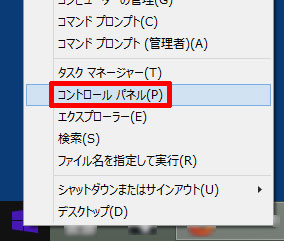
↓
2.「ファイル履歴」画面を開く
「ファイル履歴でファイルのバックアップコピーを保存」をクリックします。
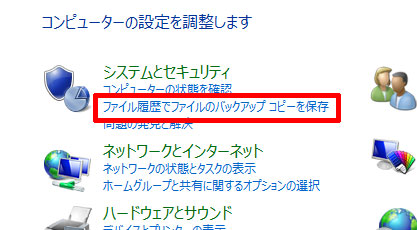
↓
3.「詳細設定」画面を開く
「詳細設定」をクリックします。
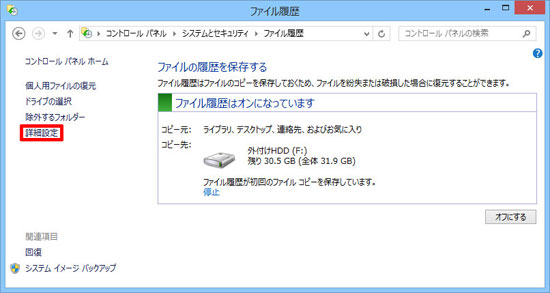
↓
4.スケジュールの変更
「ファイルのコピーを保存する頻度」「オフラインキャッシュサイズ」「保存されたバージョンを保持する期間」を変更→「変更の保存」をクリックします。
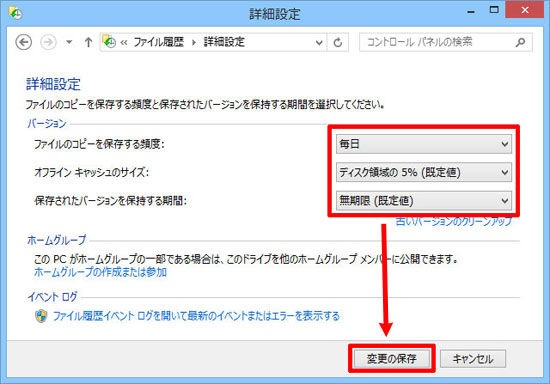
古いバックアップデータを削除したい場合
「ファイル履歴」でバックアップしたデータはパソコンの中に残りますので、古くて必要なくなったバックアップデータも残ります。
それらのデータを削除する方法をお伝えします。
古いデータを削除したい場合は、「古いバージョンのクリーンアップ」をクリックします。
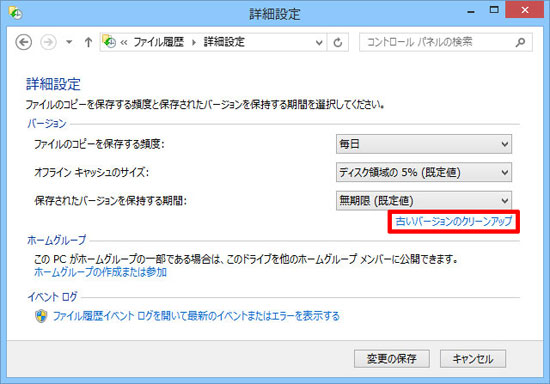
↓
「古いバージョンのファイルとフォルダーを削除してください」画面の「ファイルの削除」から削除したい時期を選択→「クリーンアップ」をクリックします。
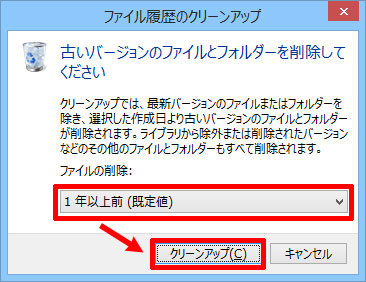
これでWindows8.1の「ファイル履歴」で自動的にバックアップされるスケジュールを変更する方法が完了しました。
次ページは「復元(任意のデータをバックアップ・Windows8.1)」です。